|
Урок по созданию видеоклипов
|
|
| olesmit91 | Дата: Четверг, 09.12.2010, 17:49 | Сообщение # 1 |

Эксперт
Группа: Друзья
Сообщений: 548
Награды: 539
Статус: Offline
|
Я расскажу о том,как пользоваться видео-редактором на примере очень простой программы,которая входит в пакет опер.систем Windows и поэтому видимо самая доступная. Windows Movie Maker — программа для создания/редактирования видео. Включается в состав клиентских версий Microsoft Windows, начиная с Windows ME, обновлённая версия программы включена в Windows XP, Windows XP Media Center Edition 2005 и Windows Vista.Найти ее можно в меню ПУСК-программы-Windows Movie Maker.
Чтобы смонтировать клип, сначала нужно снять отдельные ролики.Тем,кто никогда не снимал видео в Симс,дам несколько советов.

1.В настройках видео желательно отключить интерфейс
2.Очень высокое качество видеороликов будет тормозить игру,поэтому выбирайте настройку в зависимости от производительности компьютера.
3. Если вы хотите сделать клип под существующую музыкальную дорожку(например- под любимую песню), то звук можно совсем отключить в настройках видео.Но если какие-то звуки вы все же хотите записать(например,голоса), то нужно зайти в настройку аудио и выключить остальные звуки,кроме голосов.
4. И последнее: желательно отключить ромб и пузыри с мыслями над головами симов с помощью кода HideHeadlineEffects on. Все ваши отснятые ролики сохраняются в папку Мои документы- Electronic Arts-The Sims 3-Recorded Videos.
Готовые ролики мы и будем обрабатывать в програмее Windows Movie Maker.
Шаг1. Открываем программу и видим белое поле, куда мы будем перетаскивать свои ролики.

Сначала выбираем ролик из папки Recorded Videos и перетаскиваем его на поле,а затем на раскадровку.



Ту же самую операцию проделываем с остальными клипами.Каждый ролик на раскадровке просматриваем

и разрезаем по желанию на несколько частей.Оставляем нужную часть,а лишнее- удаляем.Если какой-то кадр показался лишним,вы так же можете его удалить,либо переместить на другое место на шкале "раскадровка" в правильной последовательности.


Шаг2.Добавление эффектов.Нажимаем "сервис"-видеоэффекты. Выбранный эффект перетаскиваем на звездочку в левом углу кадра на раскадровке.Можно добавлять несколько эффектов одновременно(если они не взаимоисключающие,н-р:оттенки серого +
переход всего спектра цветов).И так- с каждым кадром по необходимости.

Шаг3.Переходы между кадрами.Открываем "сервис"-видеопереходы.Выбранный переход накладываем на площадку между кадрами,как показано на рисунке.Переход можно поставить только один между двумя кадрами.Но в каждом случае переходы могут быть разными, как вам захочется.

Шаг4.Создание титров и названий.Открываем "сервис"-названия и титры и выбираем,где хотим добавить текст.Его можно поставить как в начало(название фильма),в конец(финальные титры),так и в середину непосредственно на кадр.Функции видно на картинке- это выбор шрифта и цвета надписи, а так же выбор анимации.

Титры в начале и в конце фильма сами встанут на раскадровке на свое место.

Надпись на выбранном кадре располагается на шкале времени в линии "наложение названия".Если она получилось слишком длинной в сравнении с кадром,можно ее подогнать непосредственно на шкале (сжать до нужного размера).

Шаг5.Когда видео выстроено и обработано,выбираем музыку.Перетаскиваем на поле,а затем на шкалу времени "звук и музыка".


Но это в том случае,если вы сами не захотите озвучить свой фильм.Записать коментарий можно и в самом Windows Movie Maker.Для этого заходим в меню сервис -шкала времени комментария. Включаете микрофон,регулируете уровень входа. Затем нажимаете "запустить" и начинаете комментарий.

Очень примитивно.Лучше,конечно,воспользоваться звукозаписывающей студией,но в активе данной программы ее нет.
Если же вы выбрали уже существующий трек,то он вряд ли подойдет по продолжительности к вашему фильму.Есть 2 варианта: растянуть фильм( добавить дополнительные эпизоды, подрастянуть титры и т.п.) или обрезать звуковую дорожку.Для этого мы наводим мышку на конец трека и перетаскиваем до уровеня последнего видео-кадра.

Таким образом ваша муз.композиция обрежется,и может быть,это получится не очень красиво.Так что выбирайте сами,какой вариант вам подойдет.
Шаг6.Ну,и когда ваш клип будет готов,можно его сохранять.Сам проект сохраняется автоматически на протяжении создания,но перед закрытием программы сохраните его под именем, которое будет названием фильма,чтоб можно было вернуться снова к редактированию.Если же вы решили,что фильм окончательно готов,нажимаем Файл- сохранить файл фильма.

Сохраненный файл,готовый к просмотру и отправке будет находиться там же,где и ваши проекты по умолчанию: Мои документы-Мои видеозаписи, или в другом месте,которое вы выбрали при сохранении.
Вот,кажется все,удачи!

Сообщение отредактировал olesmit91 - Четверг, 09.12.2010, 19:49 |
| |
| |
| Helen | Дата: Четверг, 09.12.2010, 20:11 | Сообщение # 2 |

°•Основатель•°
Группа: Администратор
Сообщений: 18921
Награды: 4905
Статус: Offline
| класс. большая полезность
Моя Мастерская по TS4 | Моя Мастерская по TS3
|
| |
| |
| AlenaS | Дата: Четверг, 09.12.2010, 22:39 | Сообщение # 3 |

Профи-ветеран
Группа: Проверенные
Сообщений: 310
Награды: 270
Статус: Offline
| olesmit91, спасибо дорогая! Очень полезно! Ты чудо!

|
| |
| |
| Аlisi@ | Дата: Пятница, 10.12.2010, 00:01 | Сообщение # 4 |

Профи-ветеран
Группа: Друзья
Сообщений: 389
Награды: 138
Статус: Offline
| olesmit91,уже пробую)))спасибо за урочек)))) 
Моя мастерская
Мои советы
Моё любимое кино
|
| |
| |
| Galla | Дата: Пятница, 10.12.2010, 11:29 | Сообщение # 5 |

Профи
Группа: Друзья
Сообщений: 225
Награды: 227
Статус: Offline
| Ничего себе! Вот это урок! Колоссальная работа! Обязательно попробую научиться создавать видео  Спасибо, olesmit91, громаднейшее Спасибо, olesmit91, громаднейшее 
|
| |
| |
| Ellle | Дата: Пятница, 10.12.2010, 16:19 | Сообщение # 6 |

Эксперт
Группа: Друзья
Сообщений: 502
Награды: 328
Статус: Offline
| Олька, ты такая молодечек! Такую работу проделала, умничка. Спасибо тебе большое. Я уверена, что если решу делать видео, обязательно воспользуюсь твоим уроком. Все очень доступно и понятно. СПАСИБО БОЛЬШОЕ!!!




|
| |
| |
| Scream_Silence | Дата: Среда, 13.07.2011, 15:39 | Сообщение # 7 |
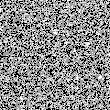
Эксперт-старожил
Группа: Друзья
Сообщений: 1011
Награды: 455
Статус: Offline
| Очень пользительный урок, видно, что работа проделана большая, но по своему опыту могу сказать, что windows move maker очень глючная программа  . Лично я пользуюсь Adobe Premiere Elements, но просто, всё зависит от того, какую цель вы ставите перед собой . Лично я пользуюсь Adobe Premiere Elements, но просто, всё зависит от того, какую цель вы ставите перед собой  
|
| |
| |
| Ladesire | Дата: Понедельник, 22.08.2011, 09:00 | Сообщение # 8 |

Эксперт
Группа: Друзья
Сообщений: 723
Награды: 429
Статус: Offline
| Спасибо за полезный урок, давно уже хочу освоить создание клипов))) А теперь есть наглядное пособие. Спасибо вам, работа проделана большая. Очень благодарна за ваши старания помочь нам простым пользователям 

|
| |
| |
| Klavia | Дата: Суббота, 17.09.2011, 13:32 | Сообщение # 9 |

Мастер
Группа: Проверенные
Сообщений: 113
Награды: 60
Статус: Offline
| Ммм..Очень полезное)Спасибо за урок 
|
| |
| |
| VeryCuteBaby | Дата: Воскресенье, 13.11.2011, 14:58 | Сообщение # 10 |

Профи-ветеран
Группа: Друзья
Сообщений: 454
Награды: 197
Статус: Offline
| olesmit91, спасибо большое за урок)) буду теперь учиться видео создавать)) 
 New art :D New art :D
|
| |
| |
| Аниа | Дата: Среда, 16.11.2011, 00:35 | Сообщение # 11 |

Начинающий
Группа: Пользователь
Сообщений: 3
Награды: 0
Статус: Offline
| За урок огромное спасибо) вот только у меня не импортируются видео : выдает такую ошибку:
C:\Users\\Videos\Video-8.aviФайл не удалось импортировать. Требуемый кодек автоматически не был загружен, поскольку флажок "Автоматически загружать кодеки" снят в диалоговом окне "Параметры".
Посмотрела- в параметрах и слова нет ни о какиких кодаках(( Что теперь делать?)
|
| |
| |
| VolfyGirl | Дата: Среда, 16.11.2011, 00:49 | Сообщение # 12 |

Любитель
Группа: Проверенные
Сообщений: 26
Награды: 22
Статус: Offline
| А если у меня нет этой программы, какую можно использовать вместо неё или где скачать эту программу? Просто очень хочется сделать клип, и материал подходящий есть, но программы нет. Очень обидно.
|
| |
| |
| Levitas | Дата: Среда, 16.11.2011, 20:50 | Сообщение # 13 |

Мастер
Группа: Пользователь
Сообщений: 117
Награды: 145
Статус: Offline
| Аниа, у меня та же проблема, даже не знаю, что и делать((

|
| |
| |
| Laurel | Дата: Четверг, 17.11.2011, 17:07 | Сообщение # 14 |

★Голубая феечка★
Группа: Друзья
Сообщений: 670
Награды: 634
Статус: Offline
| Levitas, Аниа, девочки, попробуйте скачать в интернете K-Late CodekPak последнюю версию и установить, должно помочь 
VolfyGirl, на самом деле программ, монтирующих видео очень много - поищите в интернете, а лучше сходите в магазин и купите диск с такой программой, он стоит не очень дорого.  Лично я пользуюсь Pinnacle Studio. Лично я пользуюсь Pinnacle Studio.

Сообщение отредактировал Laurel - Четверг, 17.11.2011, 17:07 |
| |
| |
| Levitas | Дата: Четверг, 17.11.2011, 18:35 | Сообщение # 15 |

Мастер
Группа: Пользователь
Сообщений: 117
Награды: 145
Статус: Offline
| Laurel, помогло, спасибо тебе огромное! 

|
| |
| |
| Karon | Дата: Суббота, 10.12.2011, 07:20 | Сообщение # 16 |
|
Любитель
Группа: Проверенные
Сообщений: 21
Награды: 3
Статус: Offline
| olesmit91 Огромное спасибо за урок, все понятно и доступно обычным пользователям.  . Я только вчера смотрела клипы, выложенные в группе и насмотревшись сразу захотела попробовать, но не знала как. Еще раз, спасибо . Я только вчера смотрела клипы, выложенные в группе и насмотревшись сразу захотела попробовать, но не знала как. Еще раз, спасибо
|
| |
| |
| vikysik | Дата: Воскресенье, 01.01.2012, 17:35 | Сообщение # 17 |

Начинающий
Группа: Проверенные
Сообщений: 12
Награды: 0
Статус: Offline
| Большое спасибо за урок, очень помог над робой по ролику.
|
| |
| |
| Angelina | Дата: Среда, 04.01.2012, 23:10 | Сообщение # 18 |

Профи-ветеран
Группа: Друзья
Сообщений: 389
Награды: 223
Статус: Offline
| olesmit91, благодарю за столь содержательный урок!
У меня как раз в голове есть несколько сюжетов для сим-фильмов) И я хочу их воплотить, на Ваш урок наткнулась случайно:) Как всё-таки велика роль случая в нашей жизни!
Ещё раз огромное спасибо, я обязательно им воспользуюсь)))
|
| |
| |
| viktoria | Дата: Воскресенье, 12.02.2012, 16:53 | Сообщение # 19 |
|
Профи-ветеран
Группа: Заблокированные
Сообщений: 430
Награды: 216
Статус: Offline
| Ох какой замечательный урок,все на понятном и доступно языке.А главное мне понятно,я очень рада что нашла такой полезный урок!
Большущее спасибо!


|
| |
| |
| Suigento | Дата: Пятница, 09.03.2012, 00:38 | Сообщение # 20 |

Профи-ветеран
Группа: Друзья
Сообщений: 269
Награды: 82
Статус: Offline
| полезный урок, спасипки)))
Только дураки считают что страдания - справедливая плата за оригинальность
|
| |
| |